Uso del iPhone y el iPad para personas con daltonismo: 4 funciones imprescindibles
Descubre algunas de las funciones de accesibilidad que Apple ha preparado para que la mayor cantidad de personas posible pueda disfrutar de su sistema operativo con normalidad.
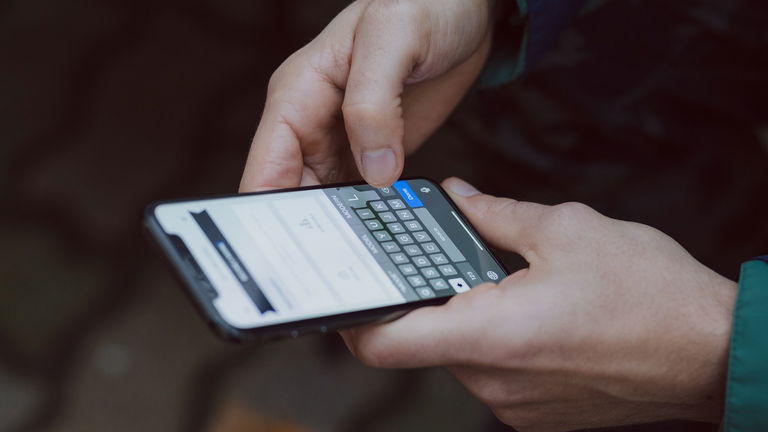
Apple sabe que, si sufres daltonismo, es muy probable que tu experiencia de usuario a la hora de utilizar las interfaces de iOS y iPadOS pueda verse considerablemente afectada. Dependiendo de su grado, esta dificultad en la visión puede volver dichas interfaces realmente confusas y, en el peor de los casos, completamente incomprensibles para el usuario.
Según las últimas estadísticas del NEI de Estados Unidos, el daltonismo o incapacidad de ver la diferencia entre ciertos colores afecta a una de cada doce personas. Así pues, se trata de un problema nada aislado que, constantemente, se ve agravado por las malas políticas de accesibilidad asumidas en la mayoría de interfaces que nos rodean.
Las alteraciones más comunes debidas al daltonismo se producen en el rojo y el verde, así como entre el azul y el amarillo. Cada caso de esta incapacidad visual tiene sus peculiaridades, por lo que en ningún caso podríamos hablar de un único tipo de daltonismo.
Afortunadamente, cada vez son más las acciones que se toman en pro de diseñar con el foco en la mejora de la accesibilidad y en la usabilidad de las pantallas que nos rodean, y Apple no es la excepción.
Si por algo se han premiado las interfaces de Apple a lo largo de los años es, más allá de cuestiones estéticas, por una razón de lo más objetiva: su excelente política de usabilidad y accesibilidad.
Auténticas obras de ingeniería como Siri o características tan sencillas como Zoom o Lupa, entre muchos otros servicios de apoyo al usuario, han posibilitado que, a día de hoy, utilizar un dispositivo de Apple (especialmente aquellos con pantallas táctiles) resulte un auténtico alivio para las personas con diversidad funcional.
En el caso que nos concierne hoy: el daltonismo, las interfaces made in Cupertino parecen no tener rival en el mercado. Te presentamos las claves de accesibilidad visual que no puedes perderte:
Los filtros de color: un alivio para la experiencia del usuario

La primera opción de accesibilidad visual de Apple viene dada por los filtros de color: un sistema de libre configuración que, como personas daltónicas, nos puede ayudar enormemente a la hora de diferenciar los colores en pantalla. Esta característica, guiada por nuestras preferencias, modificará los tonos para nos resulten más fáciles de reconocer.
Cabe recalcar que cualquiera de los filtros que apliquemos mediante este sistema únicamente alterarán los colores que se muestran en el panel de nuestro dispositivo. Así pues, en ningún caso se verán afectados los colores reales de aquellos contenidos que produzcamos o reproduzcamos en nuestro terminal.
Por ejemplo, si tomamos una fotografía o una captura de pantalla en un iPhone configurado con Filtros de color, esta imagen mantendrá los colores capturados por la cámara y únicamente modificará los tonos en nuestra pantalla para ajustarla a la configuración establecida.
Es por ello que a la hora de visualizar el mismo contenido en un terminal no configurado podremos apreciar como, finalmente, la imagen mantiene sus colores originales.
Cómo activar los filtros de color en el iPhone y en el iPad
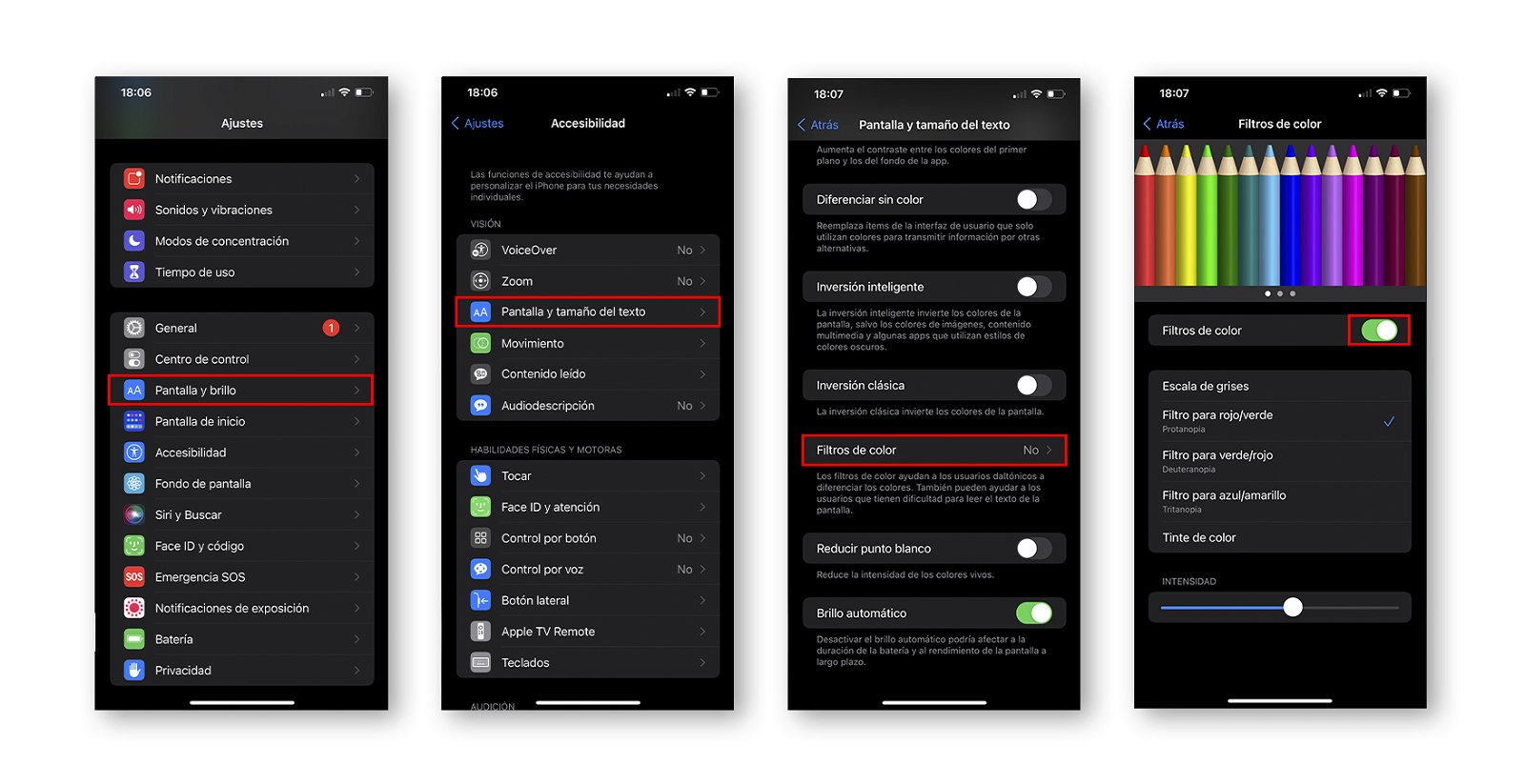
- Abre la aplicación Ajustes en tu dispositivo.
- Navega al menú Accesibilidad.
- Escoge el submenú Pantalla y tamaño del texto.
- Pulsa en Filtros de color.
- Activa la opción homónima Filtros de color en el mismo menú.
- Selecciona el filtro que necesites para adaptar tu visión.
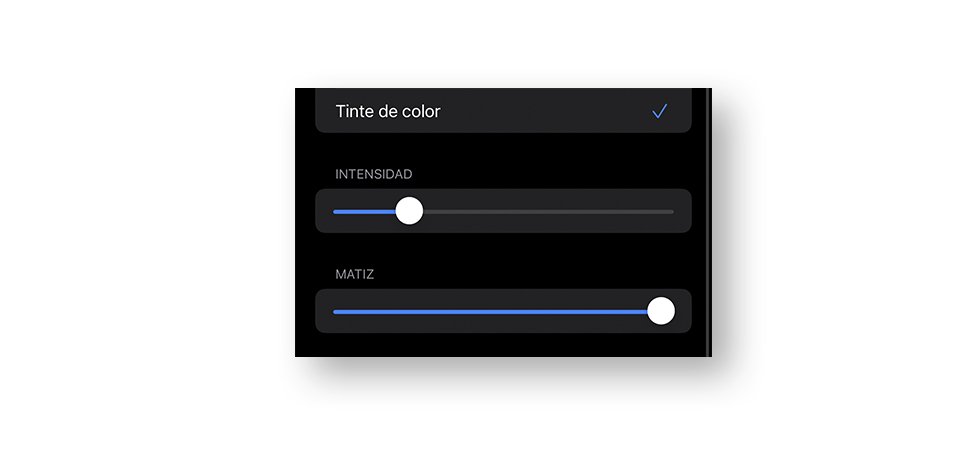
En dicho menú, Apple nos ofrece hasta cinco opciones para configurar los tonos de nuestra pantalla: Rojo/Verde, Verde/Rojo, Azul/Amarillo, Escala de grises y Tinte de color. Este último nos permitirá variar el matiz que da nuestra pantalla, así como la intensidad del mismo. Cuando seleccionemos dicha opción, se abrirá un control deslizante mediante el que podremos ir ajustando en tiempo real el grado óptimo para nuestra visión. En el resto de modos también contaremos con el mismo control, en este caso para variar la intensidad del color escogido.
Diferenciar sin color, contornos de botones y etiquetas I/O: tres opciones clave para el soporte visual
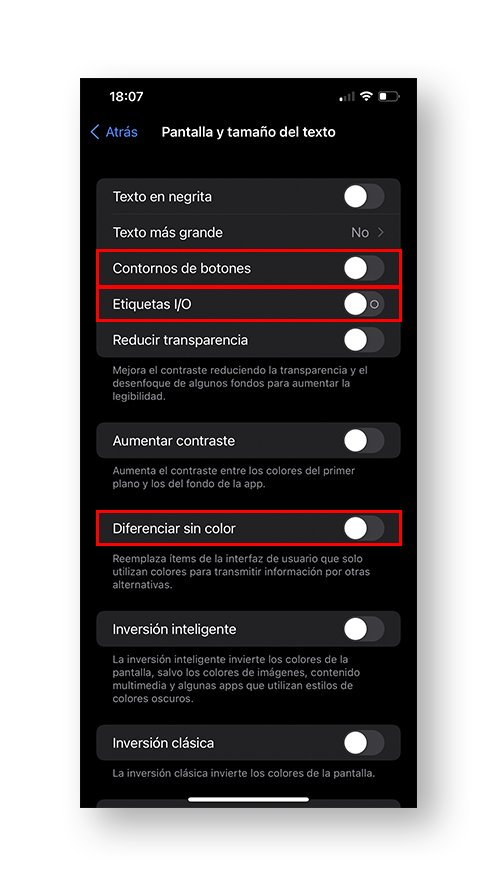
Una de las problemáticas más frecuentes en las aplicaciones que no tienen en cuenta las guías de accesibilidad pertinentes a la hora de mostrar su interfaz es la confusión a la hora de reconocer inputs como botones, interruptores o enlaces.
Por ejemplo, una persona que no reconoce adecuadamente el azul podría omitir fácilmente los enlaces presentes en los párrafos de un documento o, de no distinguir explícitamente entre rojo y verde, podría no saber escoger adecuadamente la opción válida entre dos botones sin etiquetar. Es por ello que existen las etiquetas I/O: unas pequeñas alteraciones gráficas que se aplican al botón de switch tradicional para indicar mediante una forma (y no únicamente un color) si el botón está apagado o encendido.
Cómo activar las etiquetas I/O en el iPhone y en el iPad
- Abre la aplicación Ajustes en tu dispositivo.
- Navega al menú Accesibilidad.
- Escoge el submenú Pantalla y tamaño del texto.
- Activa la opción Etiquetas I/O en el mismo menú.
Sin embargo, los indicadores no quedan como algo reservado a los botones. La opción ‘Contornos de botones’ añadirá subrayados o negritas (dependiendo de la interfaz) a las opciones de navegación para que más personas puedan reconocer dicho texto como diferente e interpretarlo como el control que representa.
Cómo activar los contornos de botones en el iPhone y en el iPad
- Abre la aplicación Ajustes en tu dispositivo.
- Navega al menú Accesibilidad.
- Escoge el submenú Pantalla y tamaño del texto.
- Activa la opción Contornos de botones en el mismo menú.
Por último pero no menos importante encontramos la opción ‘Diferenciar sin color’, una característica que aplica modificaciones en el diseño de iconos y demás elementos de una interfaz cuando el sistema considera que el color podría suponer un problema para la diferenciación de los mismos.
Cómo activar la diferencia sin color en el iPhone y en el iPad
- Abre la aplicación Ajustes en tu dispositivo.
- Navega al menú Accesibilidad.
- Escoge el submenú Pantalla y tamaño del texto.
- Activa la opción Diferenciar sin color en el mismo menú.
¿Qué te parecen todas las opciones que ofrece Apple para el daltonismo? ¿Echas en falta alguna función de soporte clave para personas con problemas de visión?
Puedes seguir a iPadizate en Facebook, WhatsApp, Twitter (X) o consultar nuestro canal de Telegram para estar al día con las últimas noticias de tecnología.
Este artículo sugiere de forma objetiva e independiente productos y servicios que pueden ser de interés para los lectores. Cuando el usuario realiza una compra a través de los enlaces específicos que aparecen en esta noticia, iPadizate percibe una comisión. Únete al canal de chollos de iPadizate para enterarte de las mejores ofertas antes que nadie.